ヘルプ Oracle Cloud Infrastructure OCIインフラストラクチャダッシュボード
OCIインフラストラクチャダッシュボード
OCIの監視用Site24x7インフラダッシュボードは、NOCスタイルのビューを提供し、お客様のOCIプラットフォーム内のすべての監視対象クラウドリソースの健全性とパフォーマンスに関する概要を提供します。
このダッシュボードは、クラウド内のアプリケーションをサポートする各OCIサービスのデータを統合し、重要なパフォーマンス情報を一画面で表示します。
概要
OCIの監視追加が成功すると、インフラストラクチャ ダッシュボードに移動します。
[OCI]→[インフラストラクチャ ダッシュボード]に移動してアクセスも可能です。
各リソースボックスには、監視対象の個々のインスタンスがダッシュボード内の色分けされたタイルとして表示されます。
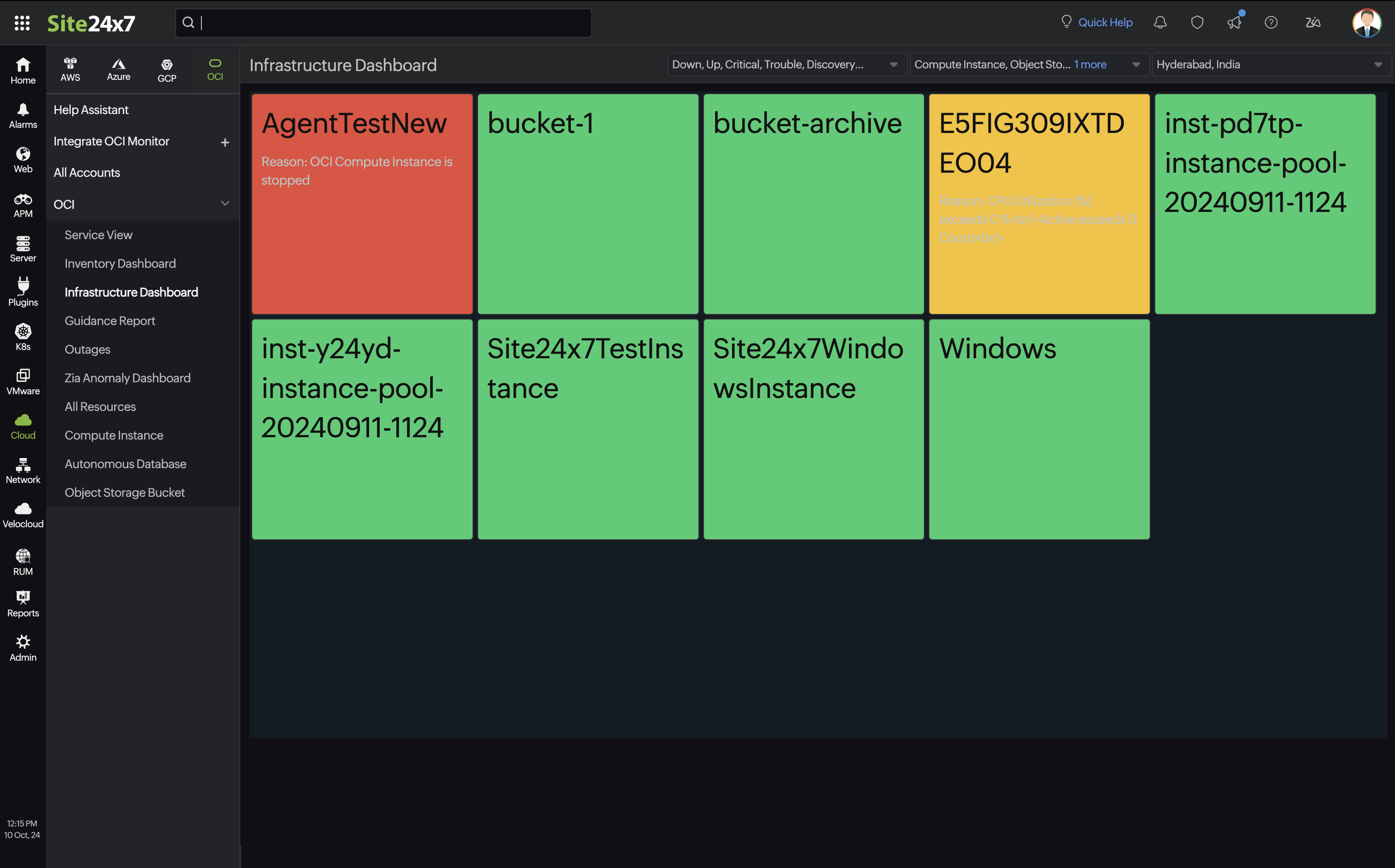
データソース
リソースタイルに情報が表示されます。表示されるヘルスステータスは、いくつかのソースからのデータに基づいています。
- OCI統合のパフォーマンスメトリックと、特定の期間において設定されたしきい値と比較した各種パラメータの値
- コンピューティングインスタンスホスト上で実行されているサーバーエージェントによって提供されるOSおよびアプリケーションのメトリック、およびサポートされているメトリックのしきい値違反
- コンピューティングインスタンスとシステムステータスチェックの結果
- インスタンスを手動で停止する等のユーザーアクション
ダッシュボードUIの動作
しきい値違反が発生すると、対応するリソースタイルが点滅してステータスの変更を示し、警告音が鳴り、タイルの色もステータスに応じて変化します。
色分けされたタイルの上にマウスポインターを置くと、リソースの名前、リージョン、ステータス、タイプなどの詳細情報が表示されます。
リソースが重大になり、 アップから障害ステータスに変化した場合は、タイルの上にマウスポインターを置くと、しきい値違反の詳細を確認できます。
リソースタイルをクリックすると、それぞれのページに遷移し、より詳細なパフォーマンスデータにアクセスできます。
フィルター
サービス、リージョン、および監視のステータスにフィルターを適用することで、インフラストラクチャ ビューをカスタマイズできます。
たとえば、クラウドオペレーションチームが特定の地理的領域(リージョン)に重点を置いている場合は、リージョンフィルターを使用して、特定のリージョンのOCIリソースのみを表示できます。
また、特定のサービスとリージョンを一緒に選択するなど、フィルターを組み合わせて、監視対象のOCIリソースをNOCチームまたは運用チームに適した方法で整理することもできます。
- サービス別のフィルター:ドロップダウンからサービスを選択し、監視が属するサービスに基づいて監視をグループ化して表示します。
- リージョン別のフィルター:ドロップダウンから地域(リージョン)を選択し、特定の地理的エリアに関連付けられた監視をグループ化して表示します。
- 監視ステータス別のフィルター:ステータスを選択し、アップ、ダウン、クリティカルなどのステータスに基づいてリソースを表示します。
ベストプラクティス
より包括的で強力なインフラストラクチャダッシュボードを実現するために、Site24x7では、統合機能に加えて次の追加機能を使用することをお勧めします。
- エージェントベースの監視: あなたのコンピューティングインスタンスにエージェントをデプロイすることで、OSレベルのメトリックを追跡し、データを処理し、インスタンスで実行されているさまざまなオープンソースアプリケーションからカスタムメトリックを追跡することが可能になります。
- しきい値プロファイル:しきい値プロファイルを作成して監視対象の OCIリソースに適用すると、複数のアラート条件を設定し、サポートされているパフォーマンスメトリックごとに高度なアラート戦略を構成することが可能です。
関連ガイド